Tối Ưu Hóa Công Việc Với Microsoft 365 Copilot Pro
Microsoft 365 Copilot Pro là một trợ lý thông minh giúp bạn tối ưu hóa quy trình làm việc bằng cách tích hợp sâu trong các ứng dụng như Word, Excel, Outlook, và Teams. Với khả năng tự động hóa và hỗ trợ phân tích dữ liệu dựa trên GPT-4, Copilot Pro giúp nâng cao hiệu suất công việc hàng ngày. Bài viết này sẽ hướng dẫn cách tích hợp Copilot Pro vào quy trình làm việc và cung cấp các mẹo và thủ thuật để quản lý dự án, viết nội dung và phân tích dữ liệu hiệu quả.
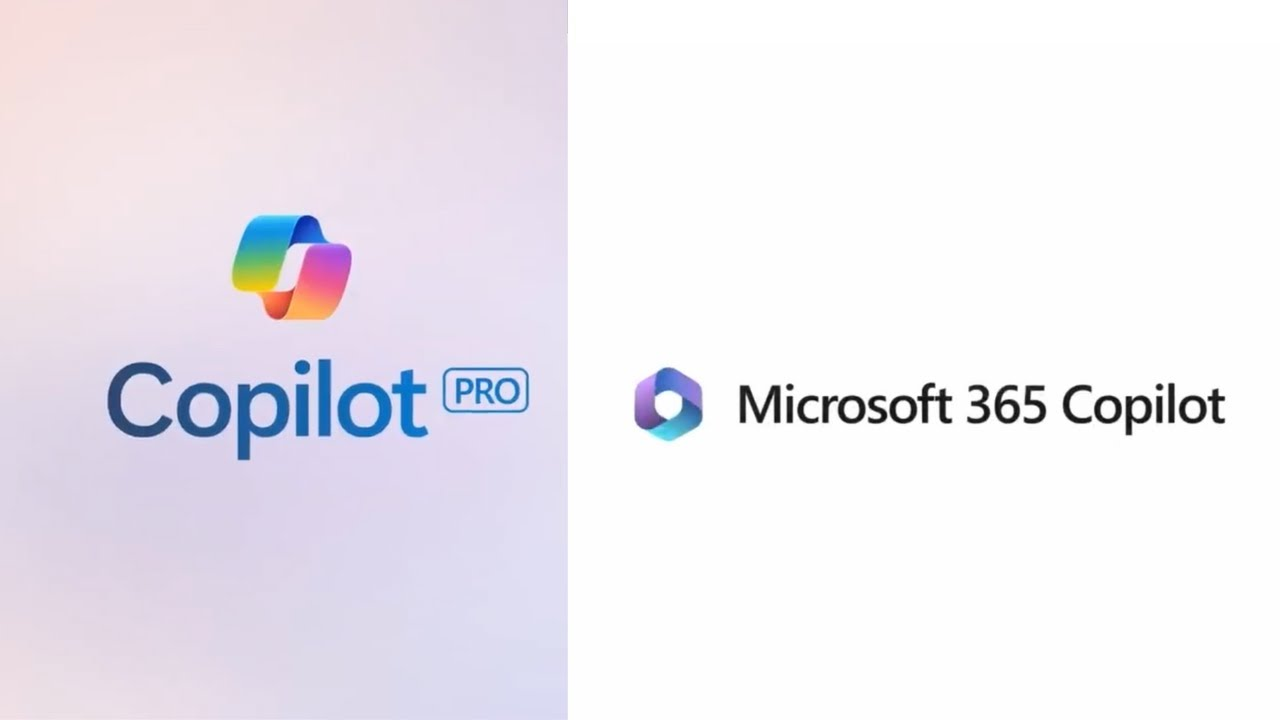
Tích Hợp Copilot Pro Vào Quy Trình Làm Việc
Bước 1: Kích Hoạt Copilot Pro Trong Microsoft 365
- Truy cập Microsoft 365: Mở ứng dụng Microsoft 365 như Word, Excel, Outlook hoặc Teams.
- Kích hoạt Copilot Pro: Tìm biểu tượng Copilot Pro trên thanh công cụ và nhấp để kích hoạt.
Bước 2: Thiết Lập Tài Khoản Copilot Pro
- Đăng nhập Microsoft 365: Đảm bảo bạn đã đăng nhập bằng tài khoản Microsoft 365.
- Thiết lập Copilot Pro: Theo hướng dẫn để thiết lập và tùy chỉnh Copilot Pro theo nhu cầu.
Bước 3: Tùy Chỉnh Quy Trình Làm Việc
- Chọn ứng dụng chính: Quyết định xem bạn sẽ sử dụng Copilot Pro chủ yếu trong Word, Excel, Outlook hay Teams.
- Tùy chỉnh theo lĩnh vực: Tạo các kịch bản trả lời tự động hoặc mẫu nội dung tùy chỉnh dựa trên lĩnh vực của bạn.
Ví dụ:
- Marketing: Tạo kịch bản trả lời tự động trong email và lên kế hoạch nội dung trên Teams.
- Bán hàng: Tạo biểu đồ dự đoán doanh số trong Excel và gửi báo cáo kinh doanh qua Outlook.
Mẹo Và Thủ Thuật Sử Dụng Copilot Pro
1. Quản Lý Dự Án Với Copilot Pro Trong Teams

Mẹo 1:Lên Lịch Họp Tự Động
- Yêu cầu: "Tạo cuộc họp dự án marketing nội dung vào ngày 1/6"
- Copilot Pro: Tự động lên lịch và gửi thông báo cho tất cả thành viên.
Mẹo 2:Quản Lý Nhiệm Vụ Và Lịch Trình Dự Án
- Yêu cầu: "Tạo lịch trình dự án bán hàng quý 3"
- Copilot Pro: Tạo bảng quản lý dự án với các nhiệm vụ chính:
- Mục tiêu dự án: Tăng doanh số bán hàng.
- Nhiệm vụ:
- Tạo danh sách khách hàng tiềm năng.
- Chạy chiến dịch email marketing.
- Phân tích xu hướng doanh số.
Mẹo 3:Ghi Chú Cuộc Họp Tự Động
- Yêu cầu: "Ghi chú cuộc họp bán hàng tuần này"
- Copilot Pro: Tự động ghi chú và gửi báo cáo cuộc họp.
2. Viết Nội Dung Với Copilot Pro Trong Word
Mẹo 1:Tạo Báo Cáo Kinh Doanh
- Yêu cầu: "Tạo báo cáo kinh doanh quý 2"
- Copilot Pro: Tạo báo cáo với dàn bài và gợi ý chỉnh sửa:
- Giới thiệu: Tình hình kinh doanh tổng quan.
- Phân tích doanh số: Doanh số theo khu vực.
- Chiến lược tiếp theo: Đề xuất chiến lược quý 3.
Mẹo 2:Soạn Thảo Bản Thuyết Trình
- Yêu cầu: "Tạo bản thuyết trình giới thiệu sản phẩm mới"
- Copilot Pro: Tạo bản thuyết trình với dàn bài và nội dung chính.
Mẹo 3:Tự Động Chỉnh Sửa Nội Dung
- Yêu cầu: "Chỉnh sửa bài viết blog về marketing nội dung"
- Copilot Pro: Đưa ra đề xuất chỉnh sửa và cải thiện chất lượng.
3. Phân Tích Dữ Liệu Với Copilot Pro Trong Excel

Mẹo 1:Phân Tích Doanh Số Bán Hàng
- Dữ liệu mẫu: Doanh số bán hàng theo tháng.
- Yêu cầu: "Phân tích xu hướng doanh số quý 2"
- Copilot Pro: Tạo biểu đồ xu hướng doanh số và bảng tổng hợp.
Mẹo 2:Tạo Bảng Tổng Hợp Phân Khúc Khách Hàng
- Dữ liệu mẫu: Danh sách khách hàng với thông tin liên hệ.
- Yêu cầu: "Phân loại khách hàng theo mức độ tương tác"
- Copilot Pro: Tạo bảng tổng hợp và phân khúc khách hàng.
Mẹo 3:Dự Đoán Doanh Thu Tương Lai
- Dữ liệu mẫu: Lịch sử doanh số bán hàng.
- Yêu cầu: "Dự đoán doanh thu quý 3"
- Copilot Pro: Đưa ra biểu đồ dự đoán doanh thu và phân tích dữ liệu.
4. Quản Lý Email Với Copilot Pro Trong Outlook
Mẹo 1:Tạo Chiến Dịch Email Marketing
- Yêu cầu: "Soạn email giới thiệu sản phẩm mới"
- Copilot Pro: Tạo email với tiêu đề và nội dung:
- Tiêu đề: "Khám phá sản phẩm mới nhất từ chúng tôi!"
- Nội dung:
"Xin chào [Tên Khách Hàng],
Chúng tôi rất vui mừng được giới thiệu sản phẩm mới của chúng tôi với nhiều tính năng đột phá..."
Mẹo 2:Trả Lời Email Tự Động
- Yêu cầu: "Tạo kịch bản trả lời tự động cho email phản hồi khách hàng"
- Copilot Pro: Tạo kịch bản với nội dung:
- Kịch bản 1: "Cảm ơn bạn đã liên hệ với chúng tôi. Chúng tôi sẽ phản hồi trong vòng 24 giờ."
- Kịch bản 2: "Xin lỗi vì sự bất tiện này. Chúng tôi sẽ xử lý vấn đề của bạn ngay lập tức."
Mẹo 3:Lên Lịch Họp Qua Email
- Yêu cầu: "Lên lịch họp dự án marketing tuần tới"
- Copilot Pro: Gửi lời mời họp tự động qua email.
FAQ Về Microsoft 365 Copilot Pro
1. Microsoft 365 Copilot Pro có dễ sử dụng không?
Rất dễ sử dụng, với hướng dẫn chi tiết và giao diện trực quan.2. Copilot Pro có hỗ trợ tiếng Việt không?
Có, Copilot Pro hỗ trợ xử lý ngôn ngữ tiếng Việt với độ chính xác cao.3. Copilot Pro có thể tích hợp với các ứng dụng khác không?
Có, Copilot Pro tích hợp với Microsoft Power Platform và Salesforce.4. Tôi có cần kỹ năng AI để sử dụng Copilot Pro không?
Không, Copilot Pro được thiết kế dành cho mọi người dùng với giao diện thân thiện.
Tối Ưu Hóa Công Việc Với Microsoft 365 Copilot Pro Qua CentriX Software
Hãy liên hệ ngay với CentriX Software để được tư vấn và tối ưu hóa quy trình làm việc với Microsoft 365 Copilot Pro. Chúng tôi cung cấp phần mềm bản quyền và tài khoản AI giá rẻ như Microsoft 365, ChatGPT, Claude AI, Gemini, Copilot,… cùng hướng dẫn kỹ thuật chi tiết.
Hãy để CentriX Software giúp bạn tối ưu hóa công việc với Microsoft 365 Copilot Pro!
